在Word中如何把每页背景设置成不同的颜色
来源:网络收集 点击: 时间:2024-08-29【导读】:
在Word文档中,怎么把每页背景设置不同的颜色呢?工具/原料more电脑Word2016方法/步骤1/9分步阅读 2/9
2/9 3/9
3/9 4/9
4/9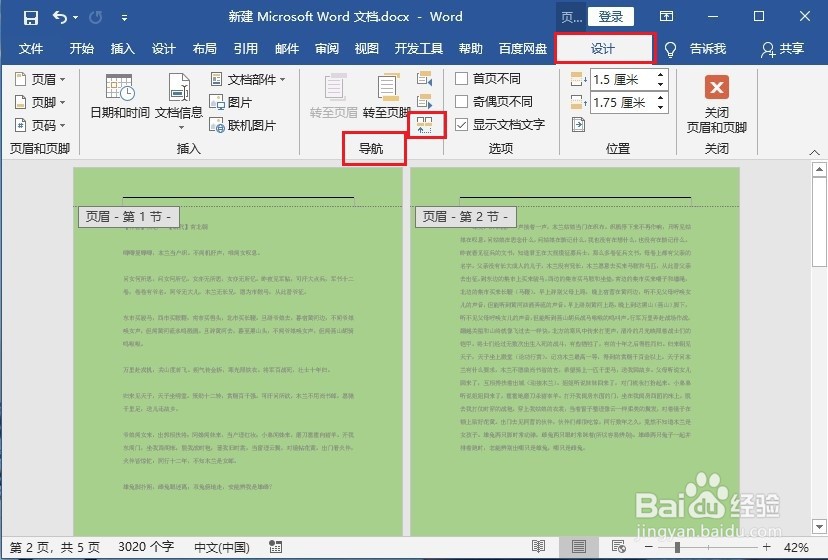 5/9
5/9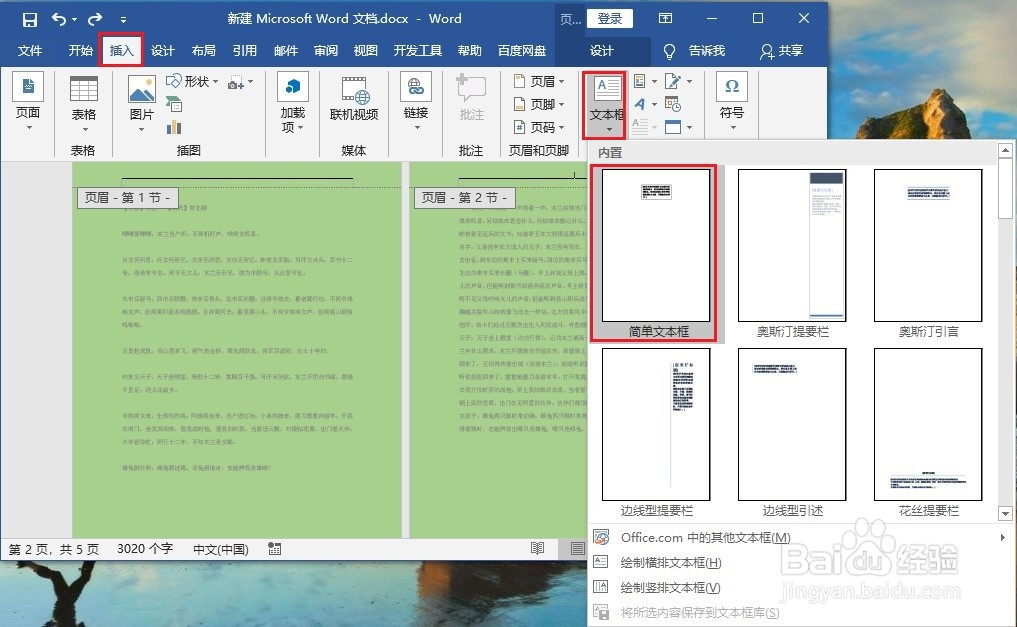 6/9
6/9 7/9
7/9 8/9
8/9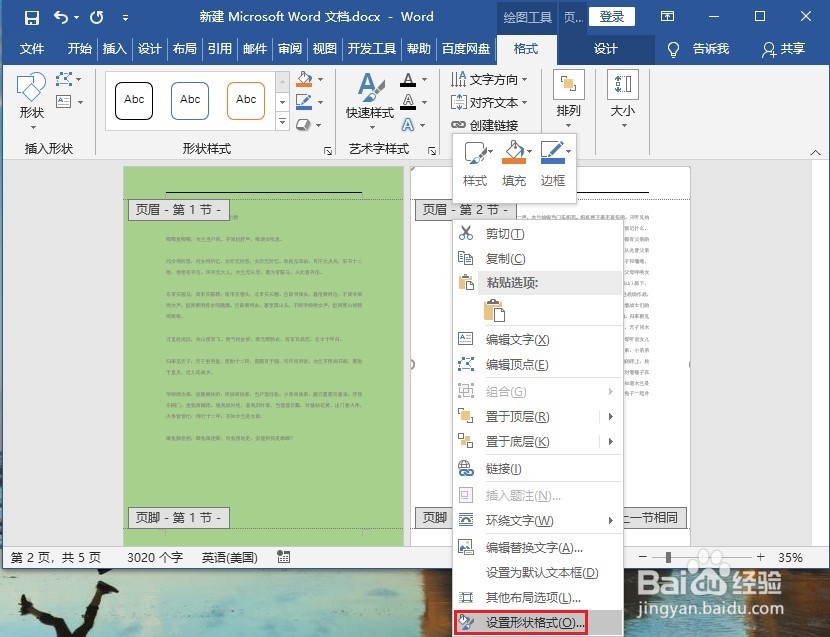
 9/9
9/9
打开Word文档,点击【设计】选项卡下面的【页面背景】【页面颜色】,选择一种自己需要的颜色。
 2/9
2/9然后将光标放在第一页的末尾处,依次点击【布局】【页面设置】【分隔符】【分节符】【下一页】。
 3/9
3/9将光标放在第二页的页眉处,双击进入页眉编辑状态。
 4/9
4/9接着点击【设计】【导航】取消【链接到前一节】。
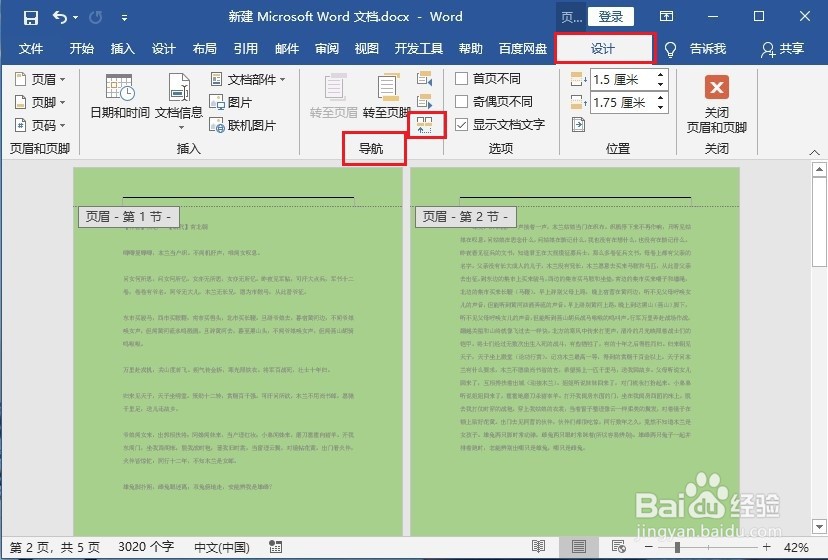 5/9
5/9接下来点击【插入】【文本框】,选择【简单文本框】。
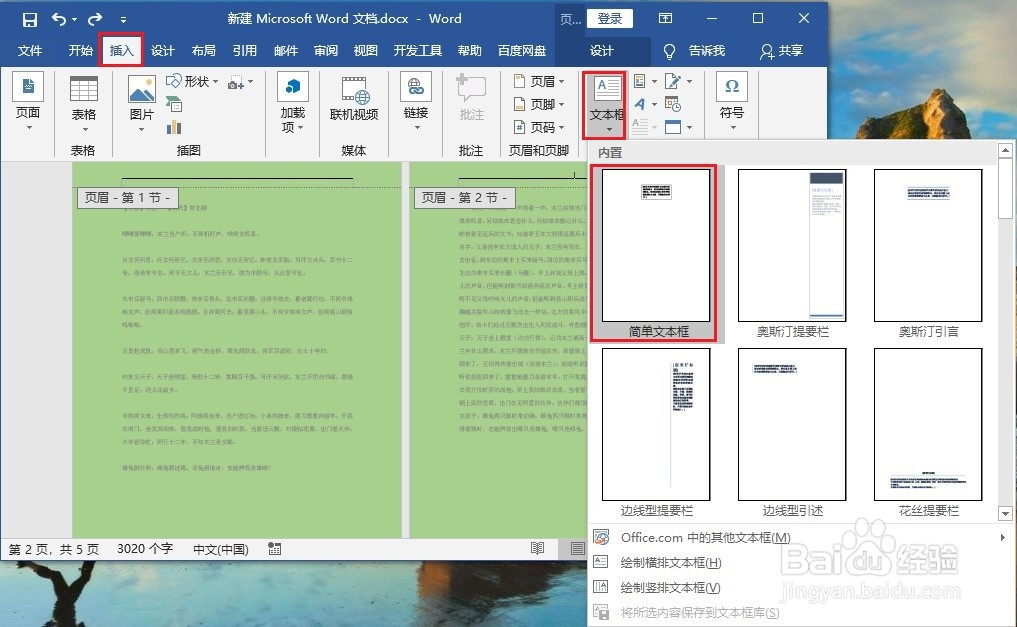 6/9
6/9插入文本框之后,调整文本框大小,使文本框覆盖到整个页面并且删除相应的文本内容。
 7/9
7/9接着选中文本框,鼠标右击选择【环绕文字】【衬于文字下方】。
 8/9
8/9依旧选中文本框,右击选择【设置形状格式】,然后在右侧弹出的窗口,设置页面颜色。
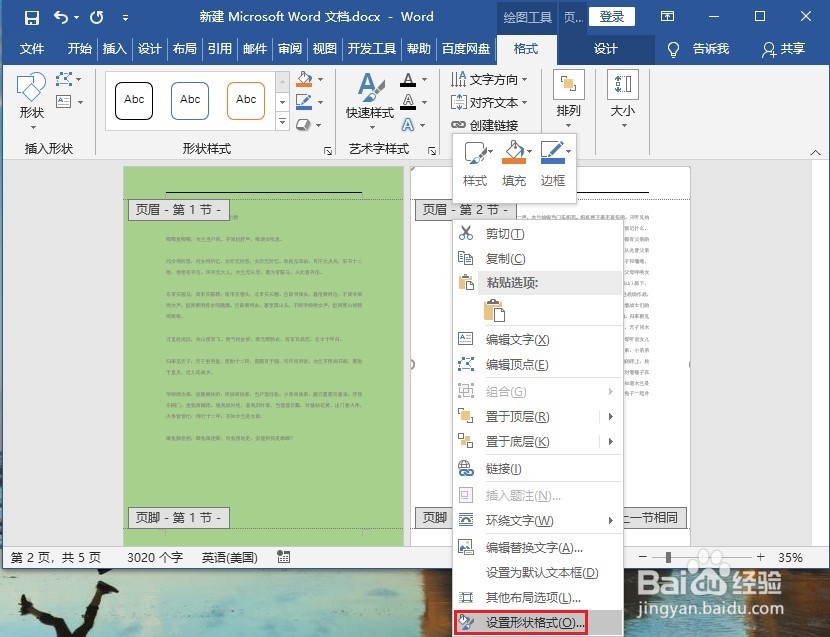
 9/9
9/9设置好颜色之后,关闭页眉页脚即可。

版权声明:
1、本文系转载,版权归原作者所有,旨在传递信息,不代表看本站的观点和立场。
2、本站仅提供信息发布平台,不承担相关法律责任。
3、若侵犯您的版权或隐私,请联系本站管理员删除。
4、文章链接:http://www.ff371.cn/art_1169131.html
上一篇:上海到苏州天平山自由行乘车攻略
下一篇:和平精英度假岛热气球怎么玩
 订阅
订阅